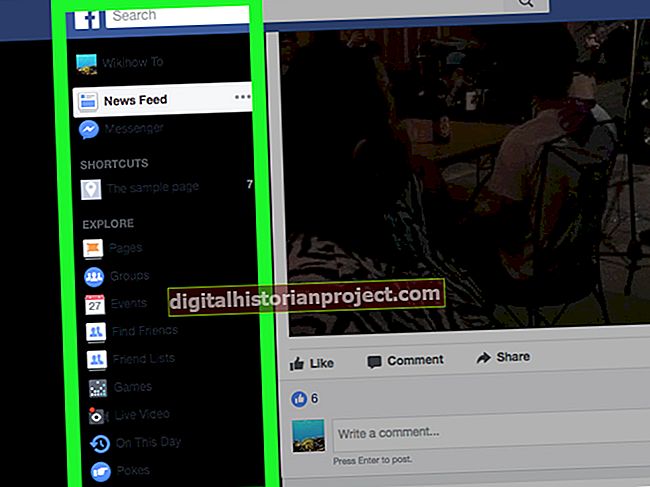大多数台式计算机都有多个驱动器托架,每个驱动器托架都可以容纳一个硬盘驱动器。如果您有一个 3.5 英寸硬盘驱动器和一个 3.5 英寸驱动器托架,它通常会直接滑入。但是,如果您的驱动器比托架小,则需要一个适配器以使其正确安装。内部连接通常很简单,需要一条数据和一条电源线。当然,虽然安装内部驱动器相对容易,但是使用外部驱动器向企业计算机添加存储甚至更加容易-只需插入并使用它们即可。
外置硬盘
1
将驱动器的电源适配器插入电源插座,然后将从它出来的电缆插入驱动器本身的电源输入。如果驱动器具有电源按钮或开关,则将其设置为“打开”位置。如果驱动器是USB供电的,则可以省略此步骤。
2
将数据线连接到硬盘背面对应的端口。大多数硬盘驱动器使用USB连接或外部串行高级技术附件电缆。无论哪种情况,它都只能以一种方式插入,因此不要强行插入很重要。
3
将电缆的另一端连接到计算机上相应的USB或eSATA端口。一旦您的计算机识别出该驱动器,它就可以使用了。
内部驱动器
1
触摸计算机机箱上的金属部件(例如其后面板)以使自己接地并清除体内累积的静电。
2
关闭计算机,然后将其从墙上拔下。
3
卸下机箱的侧面和前盖,以便您可以轻松访问内部驱动器托架。
4
将新硬盘驱动器滑入开放的 3.5 英寸驱动器托架,并使用四颗安装螺钉将其固定到位。如果您有2.5英寸硬盘驱动器,或者需要将硬盘驱动器放在5英寸托架中,请安装一组适配器导轨,这些适配器导轨连接到驱动器的侧面或底部以使其适合较大的托架。然后,您可以将导轨拧入安装托架。
5
将SATA数据电缆连接到驱动器的SATA数据连接器。数据连接器是驱动器背面的较小连接器。驱动器或主板上的插槽中包含连接器的部件的形状类似于带有短尾巴的大写字母L。这可以防止您以错误的方式插入电缆。
6
将计算机电源中的 SATA 电源线连接到驱动器的 SATA 电源连接器。 SATA电源连接器看起来像数据连接器,但宽度更大。如果您的电源没有额外的SATA电源连接器,请将四针Molex-to-SATA电源适配器连接到从主板上出来的大型白色四针连接器。
7
将SATA数据电缆的另一端连接到主板上的开放SATA端口。如果计算机的主板没有SATA端口,则必须添加带有其他内部端口的扩展卡。
8
更换您的计算机外壳并重新插入。您的驱动器现已连接。